WordPressを使ったブログ運営には、パソコンで作業するのがもっとも効率がいいんですが、スマホだけでもブログ運営は十分に可能です。
ブログ運営どころか、スマホのみでブログ開設も簡単にできてしまいます。
しかしその作業にかかるコストをさらに抑えて記事の執筆に集中するためには、WordPressのテーマであるSWELLを導入することをオススメします。
なんで有料テーマのSWELLが必要なの?

無料で使えるものから有料のテーマまで、WordPress向けのテーマは世の中に沢山あります。
きちんと比較検討さえすれば、無料テーマでも十二分にブログ運営はしていけます。
ではスマホだけでブログ運営するのに、なぜ有料テーマでかつSWELLがオススメなのかを見ていきたいと思います。
スマホでブログ運営する際のデメリット
スマホはテキストの操作がパソコンより苦手です。
ブログ運営していると、各種構成ファイルの編集をしたくなることになることがあります。
スタイルシートやheader.phpなど、サイトの全体の見た目や動きに関わるファイル。
※ここでは詳細は割愛します。
WordPress上のエディタで修正するには画面の小ささがネックになったり、参考のために他のサイトを別画面に表示しながら修正するということはスマホではできません。

ファイル転送して修正して再アップロード…も手間がかかります。
またそもそも記事を書く事自体がテキストの操作。
記事中にhtmlタグを挿入するのはスマホではとてもやりづらい作業です。

アフィリエイトのリンクなんかURL長過ぎてスマホだと表示しきれないしね
必要性その1.ブロックエディタに完全対応
スマホでブログ運営していくには、できる限りGUIで操作できた方が効率がいいのです。
SWELLはブロックエディタ(Gutenberg)に完全対応しています。
ブロックエディタは直感的にポチポチと操作できるのが売りですが、これがスマホで記事を書く操作と非常に相性がいいです。
記事中にちょっとコードを入れようなんて考えるのはスマホでは無理です。
やれないこともないですが、リンク貼るのですら億劫になって記事を書くこと自体が嫌になってしまいます。
Cocoonでもブロックエディタに対応しているためポチポチ操作することができますが、文字を装飾(太字やマーカーなど)する際のポップアップの挙動が少し変で操作しづらい時がありました。
ブラウザとの相性もありますが、少なくともSafariで操作するにはSWELLのほうが快適に操作できます。
必要性その2.各種設定がシンプル化されている
何度も言いますが、スマホでブログ運営する際の1番のネックは表示領域の小ささです。
この小さな画面の中で各種設定をしていく必要があります。
SWELL



隠蔽化されてコーディングがしにくいという評価もありますが、スマホで運用するには自由度が高過ぎても管理しづらくなってしまいます。
必要性その3.「ブログパーツ」で簡単にコンテンツを使い回すことができる
ブログの記事を書いていると、オススメ商品の説明など、複数のページに同じコンテンツを配置したい場合があります。
そのような時はどうしたら良いでしょう?
- まったく同じ事を各ページに書く
-
同じ作業を各ページに対して行えば、同じコンテンツを掲載することはできますが、スマホでは基本ひとつの画面での作業。
コピペするのも一苦労です。
また、まったく同じように作ったつもりでも一部間違えてしまったり、見た目が少し違うなんてことも。
1番の難点は保守性。
少し修正したくなると、各ページ同じように修正する必要があります。
- 再利用ブロックを使う
-
WordPressの再利用ブロックを使うことで、コンテンツを複製することが可能です。
再利用ブロックは設定・修正したブロックをそのまま他の記事でも利用することができ、元を修正すれば再利用ブロックを使用しているすべてのページに反映することができます。
しかし再利用ブロックとして定義できるのはあくまでもブロック単位。
複数のブロックを組み合わせたコンテンツは表現できません。
そこで活用できるのがSWELL
ブログパーツとは簡単に言うと複数のブロックを組み合わせることができる再利用ブロックで、下のような画面で作成します。
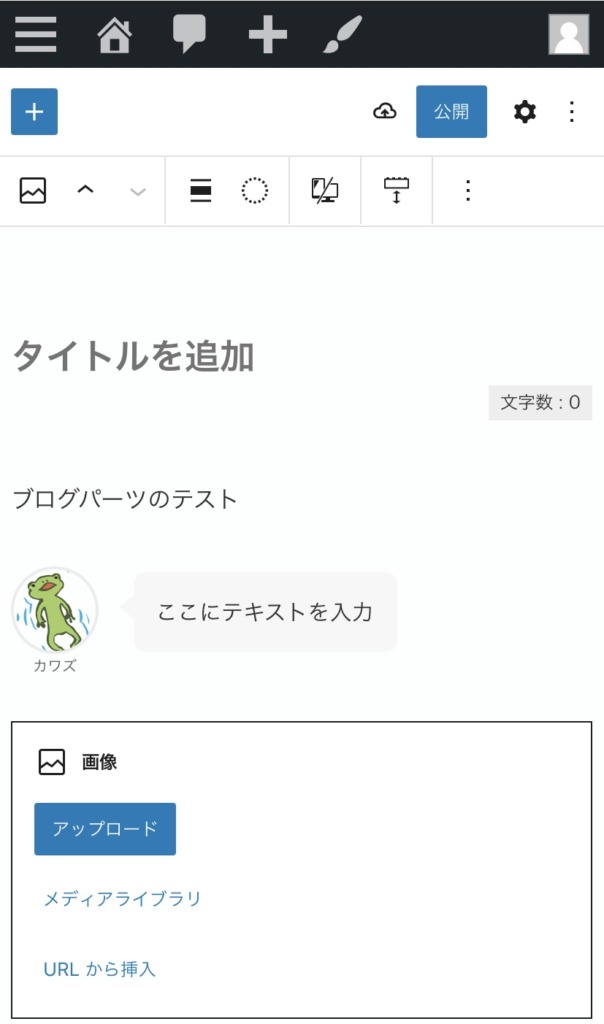
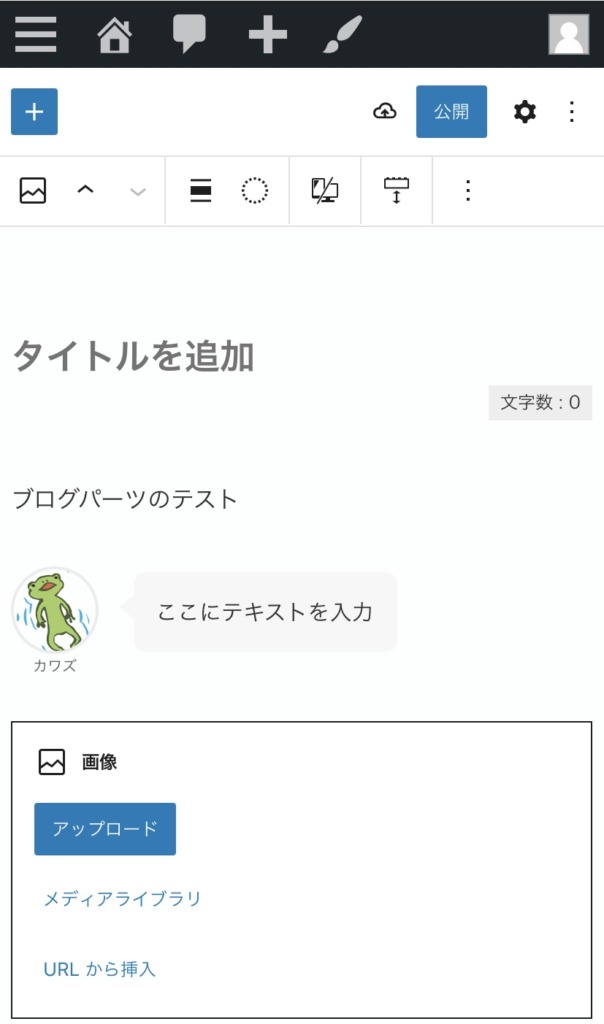
記事の作成画面とほとんど一緒です。
ここで作成したコンテンツを他のページやウィジェットなどに掲載することができます。
これなら色々なページに同じコンテンツを掲載することもできますし、修正もブログパーツを1個直せばすべてに反映されます。
スマホだけでのWordPress運用まとめ
ここではスマホだけでWordPressを運用する際に使用するテーマにおいて、SWELL
今やスマホやタブレットがあるから自宅にパソコンがないなんて人も多いですよね。



パソコンないからWordPressなんて無理
なんてことはありません。
ツールの選択に失敗しなければ、パソコンなくても十分WordPressの運用は可能です。
また今現在スマホだけでブログ運営している方も、テーマをSWELL


時間を節約するには有料テーマ代の投資も必要ですよ。



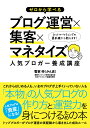

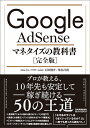


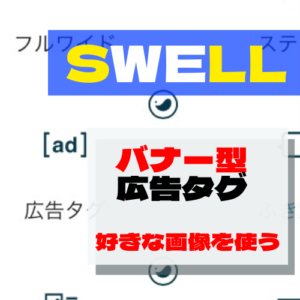








コメント